Întrebare
Problemă: Cum să faceți copii de rezervă și să restaurați registrul Windows?
Buna ziua. Mă întrebam dacă este posibil să creez o copie de rezervă a registrului Windows. Dacă da, cum pot restabili acea copie de rezervă?
Răspuns rezolvat
Registrul Windows[1] este o bază de date care conține o mare varietate de setări și configurații pentru sistemul de operare Windows și programele care rulează pe acesta. Registrul stochează informații despre programele instalate, setările sistemului, preferințele utilizatorului și alte date necesare pentru ca sistemul de operare și programele să funcționeze corect.
Este organizat într-o structură ierarhică, cu chei și valori care definesc diferite setări și configurații. De exemplu, registry poate conține chei care definesc setările implicite pentru desktop, setările la nivel de sistem pentru sistemul de operare și setările pentru anumite programe.
Registrul Windows este o parte importantă a sistemului de operare, deoarece stochează multe dintre setările și configurațiile care determină modul în care funcționează sistemul și programele. Cu toate acestea, poate fi și o sursă de probleme, deoarece erorile sau corupția din registry pot cauza probleme cu sistemul de operare și cu programele instalate.
Există cazuri când utilizatorii trebuie să modifice registry pentru a remedia anumite probleme. Cu toate acestea, deoarece este o parte atât de importantă a sistemului de operare Windows, cel mai bine este să o faceți o copie de rezervă înainte de a face orice modificare, în cazul în care ceva nu merge bine. În ghidul de mai jos, veți găsi pași despre cum să faceți copii de rezervă pentru întregul registry, anumite părți și cum să îl restaurați.

Dacă întâmpinați probleme cu sistemul de operare, ar trebui să încercați să utilizați un instrument de întreținere precum RestoroMașina de spălat Mac X9 înainte de a face modificări în registru. Acest software puternic poate remedia majoritatea erorilor de sistem, BSOD,[2] fișiere corupte și probleme de registry automat. De asemenea, poate șterge cookie-urile și memoria cache[3] care sunt adesea vinovații din spatele multor defecțiuni. În caz contrar, urmați instrucțiunile pas cu pas de mai jos.
Creați o copie de rezervă a registrului
Pentru a recupera componentele de sistem necesare, vă rugăm să cumpărați versiunea licențiată a Restoro Mașina de spălat Mac X9 instrument de recuperare.
Următorii pași arată cum se face o copie de rezervă a întregului registry Windows:
- Deschide Meniul Start, tip regedit.exe în caseta de căutare și deschideți Editorul Registrului
- Clic da în UAC prompt
- Selectați Calculator și Click dreapta pe el
- Acum selectați Export
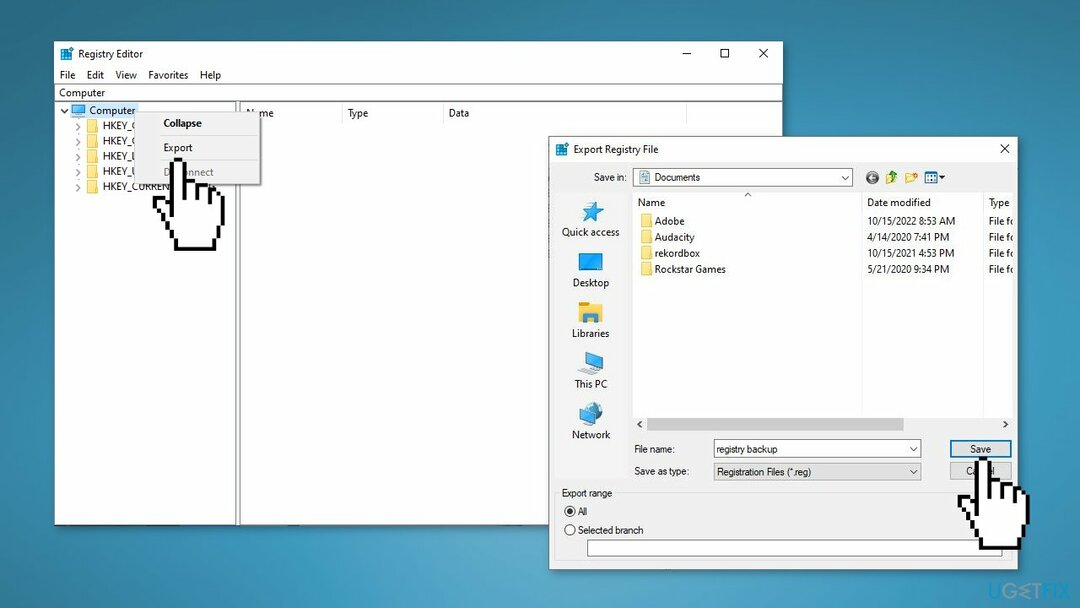
- În Exportați fișierul de registru caseta de dialog, selectați locația în care doriți să salvați copia de rezervă, apoi introduceți un nume pentru fișierul de rezervă în fișierul Nume de fișier camp
- Selectați Salvați
- Backup-ul complet al registrului va fi salvat ca a .reg fişier
Faceți copii de rezervă pentru o parte din registru
Pentru a recupera componentele de sistem necesare, vă rugăm să cumpărați versiunea licențiată a Restoro Mașina de spălat Mac X9 instrument de recuperare.
Acest pas este util dacă oamenii doresc să efectueze modificări într-o parte a registrului și nu doresc să facă o copie de rezervă a întregului registru:
- Navigați la Cheie de registry sau Hive pe care doriți să le faceți o copie de rezervă
- Click pe Fişier, și apoi Export
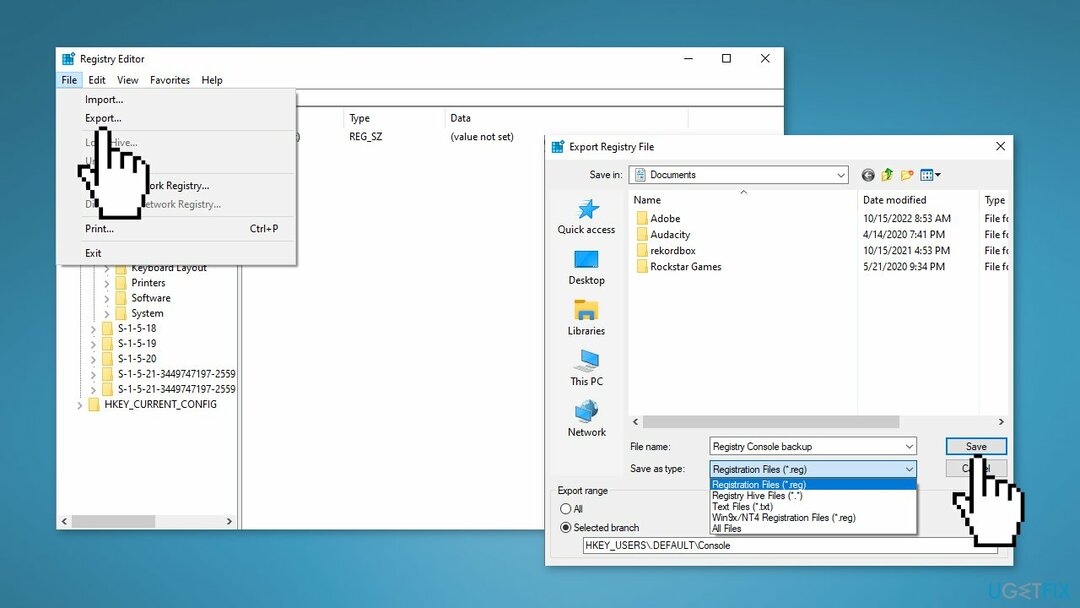
- Puteți salva sau salva registry în următoarele formate:
Un fișier de înregistrare .reg
Registry Hive Files – salvează o imagine binară
Fișiere text care pot fi citite în Notepad
Formatul mai vechi Win9x/NT4
- Selectați dvs Interval de export și Salvează ca tastați și faceți clic pe Salvați pentru a salva copia de rezervă
Restaurați o copie de rezervă
Pentru a recupera componentele de sistem necesare, vă rugăm să cumpărați versiunea licențiată a Restoro Mașina de spălat Mac X9 instrument de recuperare.
Când aveți o copie de rezervă a registrului, puteți utiliza acești pași pentru a o restaura:
- Deschide Meniul Start, tip regedit, apoi apăsați introduce pentru a deschide Editorul Registrului
- Clic da în UAC prompt
- În Editorul Registrului, faceți clic Fişier și Import
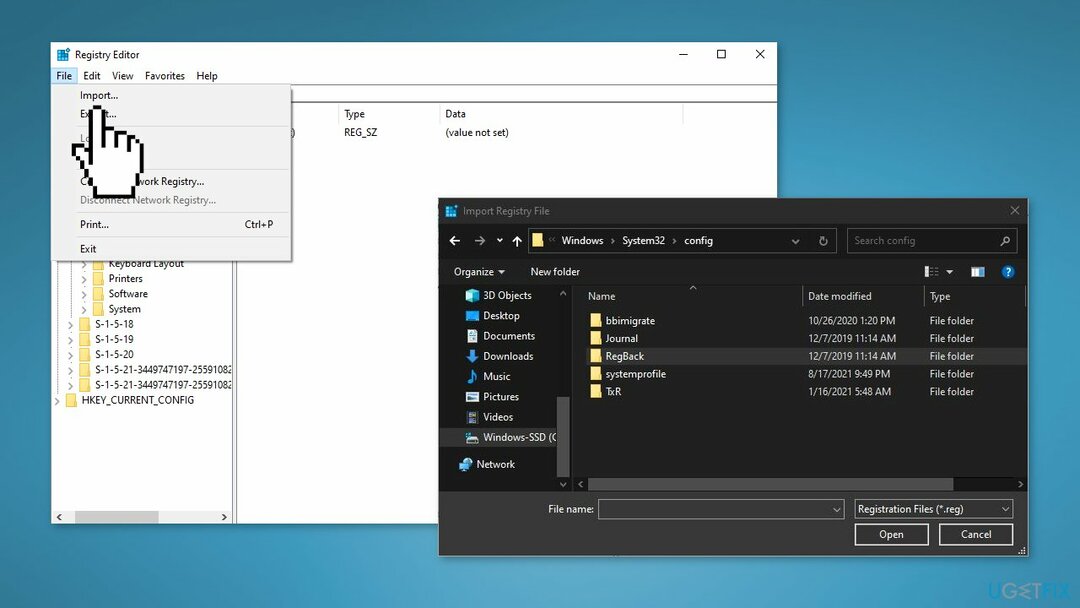
- În Importați fișierul de registru caseta de dialog, selectați locația în care ați salvat copia de rezervă
- Selectați fișierul de rezervă, apoi faceți clic Deschis
Utilizați System Restore
Pentru a recupera componentele de sistem necesare, vă rugăm să cumpărați versiunea licențiată a Restoro Mașina de spălat Mac X9 instrument de recuperare.
Windows salvează registrul automat de fiecare dată când este creat un punct de restaurare a sistemului, atât manual, cât și automat. Motivul pentru care acest lucru este esențial este că, atunci când alegeți să vă restaurați computerul la o stare salvată anterioară, sistemul de operare Windows va avea nevoie de vechea copie de rezervă a registrului pentru a crea un computer restaurat funcțional. Nu este suficient doar restaurarea fișierelor - restaurarea registrului de rezervă este la fel, dacă nu mai importantă.
Restaurare sistem va modifica fișierele de sistem, programele și setările de registry. Restaurare sistem poate face, de asemenea, modificări la scripturi, fișiere batch și alte tipuri de fișiere executabile de pe computerul dvs. Windows. Deci, orice modificări care au fost făcute acestor fișiere vor fi inversate atunci când efectuați o restaurare a sistemului.
Documentele dvs. personale (cum ar fi fotografii, e-mailuri etc.) stocate în folderul Documente sau oriunde altundeva, cu excepția desktopul nu va fi afectat, dar elementele de pe desktop pot dispărea după ce alegeți să executați un sistem restabili; prin urmare, este recomandat să mutați documentele personale de pe desktop într-o altă locație sigură înainte de a executa Restaurarea sistemului. Backup-urile de registry efectuate de System Restore sunt plasate în următoarea locație:
C:\Windows\System32\config\RegBack
Dacă doriți să reveniți sistemul la un punct anterior, urmați acești pași:
- Du-te la Meniul Start, tip restabili, și faceți clic pe Creați un punct de restaurare
- Clic Restaurarea sistemului, apoi urmați instrucțiunile până când puteți selecta un punct de restaurare
- Selectați-l pe cel pe care îl doriți (ideal înainte să apară vreo problemă specifică pe sistemul dvs.) și continuați cu procesul
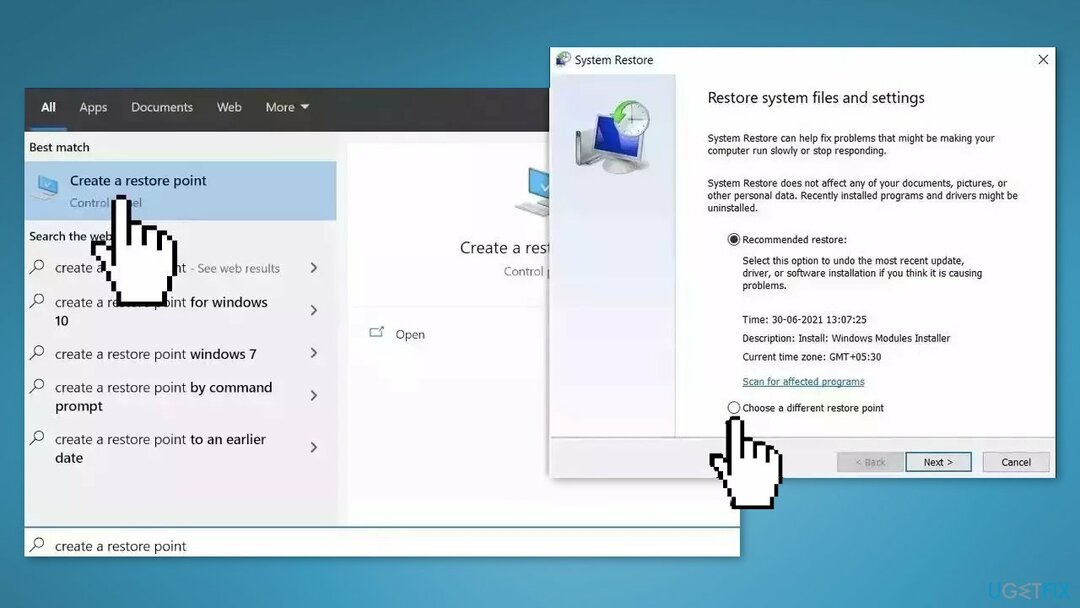
Recuperați automat fișierele și alte componente ale sistemului
Pentru a vă recupera fișierele și alte componente ale sistemului, puteți utiliza ghiduri gratuite ale experților ugetfix.com. Cu toate acestea, dacă simțiți că nu aveți suficientă experiență pentru a implementa singur întregul proces de recuperare, vă recomandăm să utilizați soluțiile de recuperare enumerate mai jos. Am testat fiecare dintre aceste programe și eficiența lor pentru dvs., așa că tot ce trebuie să faceți este să lăsați aceste instrumente să facă toată treaba.
Oferi
fa-o acum!
Descarcasoftware de recuperareFericire
Garanție
fa-o acum!
Descarcasoftware de recuperareFericire
Garanție
Dacă aveți probleme legate de Restoro, puteți contacta experții noștri în tehnologie pentru a le cere ajutor. Cu cât oferiți mai multe detalii, cu atât vă vor oferi o soluție mai bună.
Acest proces de reparare patentat folosește o bază de date de 25 de milioane de componente care pot înlocui orice fișier deteriorat sau lipsă de pe computerul utilizatorului.
Pentru a repara sistemul deteriorat, trebuie să achiziționați versiunea licențiată a Restoro instrument de eliminare a programelor malware.Pentru a repara sistemul deteriorat, trebuie să achiziționați versiunea licențiată a Mașina de spălat Mac X9 instrument de eliminare a programelor malware.
Pentru a rămâne complet anonim și pentru a preveni ISP-ul și guvern de la spionaj pe tine, ar trebui să angajezi Acces privat la internet VPN. Vă va permite să vă conectați la internet în timp ce sunteți complet anonim prin criptarea tuturor informațiilor, împiedicând urmărirea, reclamele, precum și conținutul rău intenționat. Cel mai important, vei opri activitățile ilegale de supraveghere pe care NSA și alte instituții guvernamentale le desfășoară la spatele tău.
Circumstanțele neprevăzute se pot întâmpla în orice moment în timpul utilizării computerului: acesta se poate opri din cauza unei întreruperi de curent, a unui Ecranul albastru al morții (BSoD) poate apărea sau actualizări aleatorii ale Windows pot apărea mașina atunci când ați plecat pentru câteva minute. În consecință, temele dvs. școlare, documentele importante și alte date s-ar putea pierde. La recupera fișiere pierdute, puteți utiliza Data Recovery Pro – caută prin copiile fișierelor care sunt încă disponibile pe hard disk și le recuperează rapid.